Vlookup函数能隔列求和,你知道怎么操作吗?
作者:老菜鸟来源:部落窝教育发布时间:2021-11-19 10:11:44点击:6550
编按:
Vlookup函数很厉害,作为查询函数中的网红,一经出场便自带流量,更厉害的是Vlookup函数还能求和,你们知道吗?实际上,Sum+Vlookup的组合不仅能实现隔列求和,而且自由度还非常高。以下就通过示例来验证,注意,本教程不是专门讲Sum和Vlookup的,如果这两个函数还不会的话,可以翻阅之前的教程补课。
下面就来看看Vlookup是怎么分列求和的吧!
请看示例,每种商品10个月的销量,要对月份为单数(1、3、5、7、9月份)的销量进行求和,公式为:
=SUM(VLOOKUP(9^9,B2:K2,{1,3,5,7,9}))

注意,这是一个数组公式,需要按Ctrl、shift和回车键完成输入。
也可以用公式=SUMPRODUCT(VLOOKUP(9^9,B2:K2,{1,3,5,7,9}))。
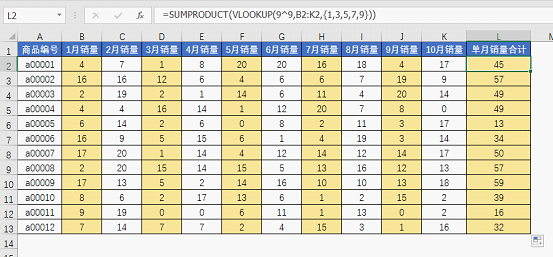
如果是对双月的销量求和,公式则修改为:
=SUM(VLOOKUP(9^9,B2:K2,{2,4,6,8,10}))

看明白了吗,只是将{1,3,5,7,9}改成了{2,4,6,8,10}。
再来一个例子,假如要求1、4、7、10这几个月的销量合计,也就是隔三列求和,公式为:
=SUM(VLOOKUP(9^9,B2:K2,{1,4,7,10}))
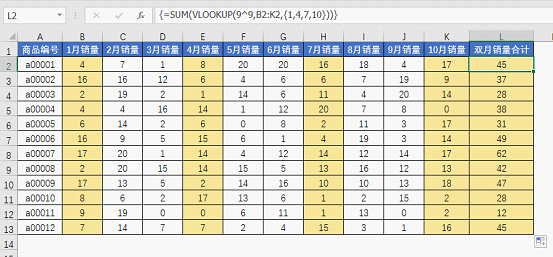
发生变化的还是Vlookup中的第三个参数{1,4,7,10}。
以上三个例子都是很有规律的隔列求和,再看一个更有随意性的例子,要对2、3、7、8、9这几个月的销量求和,公式该改成什么样的你能猜到吗?
对了,就是=SUM(VLOOKUP(9^9,B2:K2,{2,3,7,8,9}))
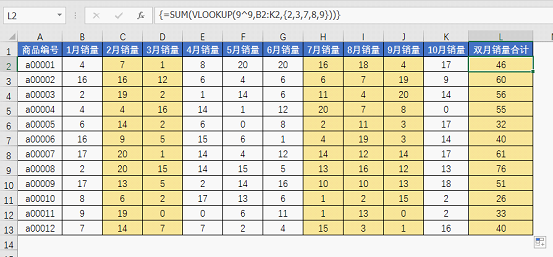
估计小伙伴们都看明白了,要对第几列求和,就在Vlookup的第三个参数里全给他列出来。
所以这种用法其实是指定列的求和,比隔列求和更有实用性,关键是简单啊,不用动脑子就知道怎么修改公式。
有好学的小伙伴可能并不满足与会使用这个方法,还想知道其中的原理,那就继续往下看吧。
用最后一个公式=SUM(VLOOKUP(9^9,B2:K2,{2,3,7,8,9}))来解释原理,在这个公式中,Vlookup只用到三个参数,这很重要。
当Vlookup省略了第四个参数的时候,表示匹配方式为模糊匹配,完整的应该是VLOOKUP(9^9,B2:K2,{2,3,7,8,9},1)。
还有一点,Vlookup的第一参数也就是查找值,用的是9^9,表示9的9次方,是一个很大的数字,大于查找区域中所有的数据,因为在模糊匹配的时候,如果找不到要找的值,就会得到区域中的最后一个数字。
再来说一下查找区域,也和我们平时用的Vlookup有点区别,只选择了一行。
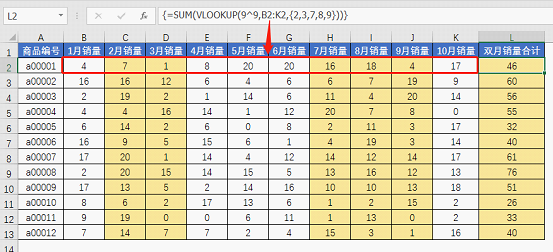
最最关键的第三参数,使用了常量数组的形式,在数组{2,3,7,8,9}中包含了五个值,其实就相当于分别使用了5次Vlookup。
先来搞明白公式VLOOKUP(9^9,B2:K2,2,1)为什么会得到7。

查找值9^9,查找区域B2:K2,返回这个区域第二列的数据。
用的是模糊匹配,找不到9^9的时候就会得到区域中的最后一个值,但是在查找区域的首列只有一个数字4,所以就得到4对应的第二列数字7。
不理解的话可以看看如果查找区域多选一行会怎么样,也就是=VLOOKUP(9^9,B2:J3,2,1)
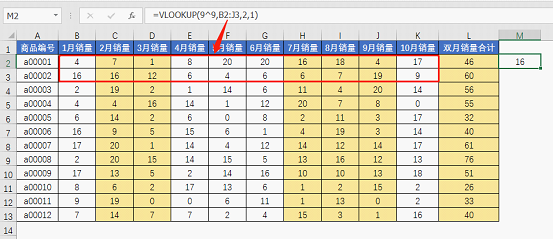
此时查找区域的首列有两个数字4和16,找不到9^9的时候,就会返回最后一个数据16,因此最终得到的是16对应的第二列的数。
模糊匹配为啥会得到这样的结果,要解释这个可就费劲了,有兴趣的同学可以看之前的一篇教程。
https://mp.weixin.qq.com/s/ODH8z5EhM5lnZ5J7PH-Twg
总之,第三参数有几个数就相当于用了几次Vlookup,也就会得到几个要求和的数字,这个过程可以利用Excel自带的公式求值来演示给大家。
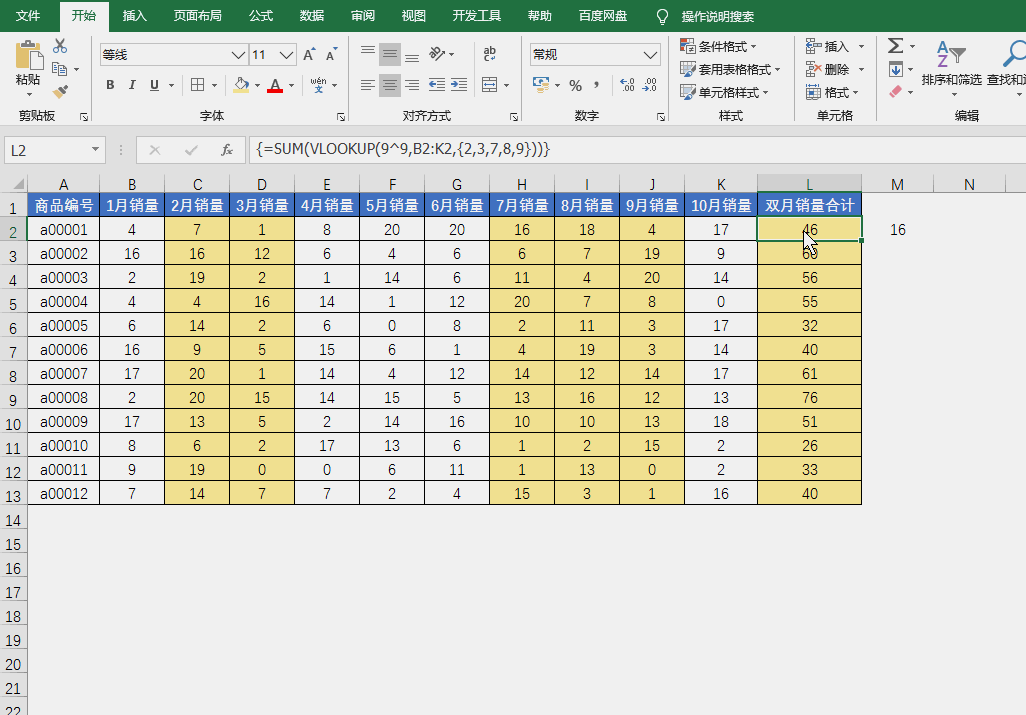
看到了吗,Vlookup得到了五个值,Sum再对这五个值求和。
对于大多数同学来说,会用这个方法就足以解决平时遇到的问题,如果还能懂得原理的话,也是自己在学习过程中的一大进步,不知道你今天收获了多少呢?
本文配套的练习课件请加入QQ群:902294808下载。
做Excel高手,快速提升工作效率,部落窝教育《一周Excel直通车》视频和《Excel极速贯通班》直播课全心为你!
扫下方二维码关注公众号,可随时随地学习Excel:
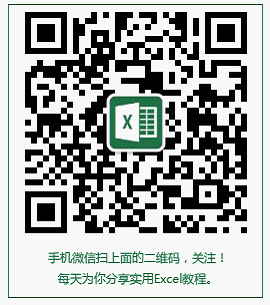
相关推荐:
将excel中的数据按照指定数量进行重复,非得用VBA才能实现吗?
Power Query的数据替换技巧比Excel函数更万能!
版权申明:
本文作者老菜鸟;同时部落窝教育享有专有使用权。若需转载请联系部落窝教育。
